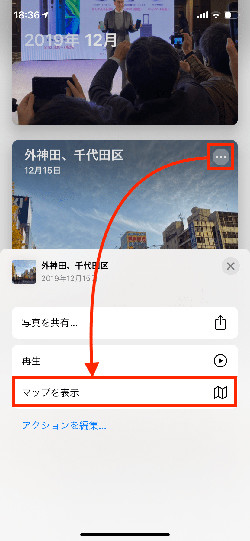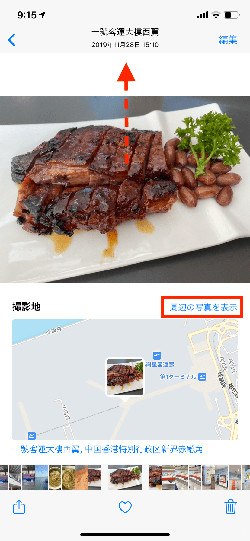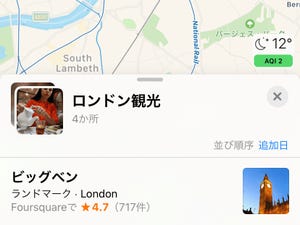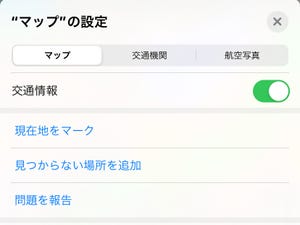iPhoneで撮った写真には、撮影位置の場所を示す緯度・経度情報(位置データ)が記録されます。GPSの位置から計算した精度の高いデータですから、どこで撮影したか町名どころか番地レベルで振り返ることができます。この料理はどこのレストランで撮ったものだっけ? という場合でも、写真をもとにマップを表示すれば、ほぼ確実に特定できます。
さらに、ある写真の位置データを基準として、その近辺で撮影したたくさんの写真をマップ上に並べて表示することもできます。撮影地点に写真のサムネイルが表示され、ほぼ同じ地点で撮影された写真が複数ある場合は枚数も表示されるほか、画面をピンチイン/アウトして縮尺を変えればより正確な位置に写真を表示できます。この機能こそが、写真に位置データを残す最大のメリットといえます。
その撮影した写真をマップ上で見る方法ですが、「写真」アプリのバージョン(iOSのバージョン)によって微妙に手順が異なります。iOS 13の「写真」では、どの表示モードを利用しているかで手順が異なるため、混乱しないようにしましょう。
写真タブで「月別」または「日別」を表示しているときは、大まかな撮影地ごとにグループ化された領域の右上にある「…」ボタンをタップし、現れたシートで「マップを表示」を選択します。この時点では、そのグループに含まれる写真しかマップ上に表示されませんが、画面下にある「周辺の写真を表示」をタップすると、カメラロールに保存されているすべての写真が対象になります。
個別の写真を表示しているとき(1枚の写真を画面全体に表示しているとき)、位置データを持つ写真は画面上部に地名や住所・建物名が表示されています。それを確認してから写真を画面上方へフリックすると、写真の下に「撮影地」マップが表示されるので、その右上にある「周辺の写真を表示」をタップします。